Linux shell 基础之Vim编辑器
2023-09-27 14:27:09 时间
vim编辑器在内存缓冲区中处理数据,如在启动vim时未指定文件名,或者这个文件不存在,vim会开辟一段新的缓冲区域来编辑。
如果你在命令行下指定了一个已有文件的名字,vim会将文件的整个内容都读到一块缓冲区域来准备编辑
# 当文件不存在时,会新建一个文件并把缓冲区的内容保存到新创建的文件中 vim mytest # 下面会提示New File

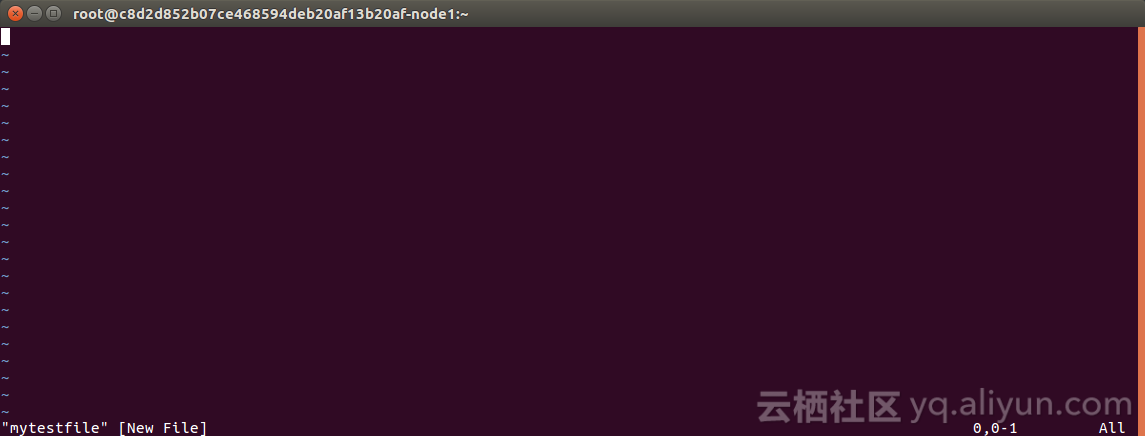
# vim编辑器有两种模式,插入模式和普通模式 # 普通模式键入i就可以切换到插入模式 # 插入模式下键入esc键可以退回普通模式 # 如果想放弃对对缓冲区所做的更改,不写入到文件 # 在普通模式下键入:q! # 如果对缓冲区没做任何更改并且想退出 # 在普通模式下键入 :q # 如果要对缓冲区所做的更改保存到文件当中 # 在普通模式下键入 :wq
# vim查看文件 # 可以用上下键滚动 # 也可以用pgdn 和pgup翻页查看 # 可以用G(大写的G)滚动到缓冲区最后一页(编辑器右下方显示Bot,表示最后一页)
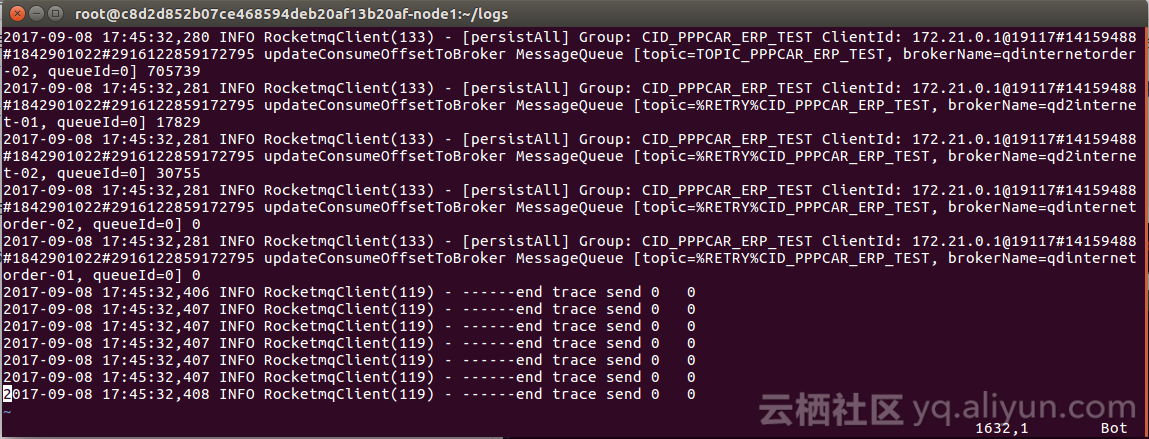
# 可以用 gg(小写) 缓冲区第一页(编辑器右下方会提示Top,表示第一页)
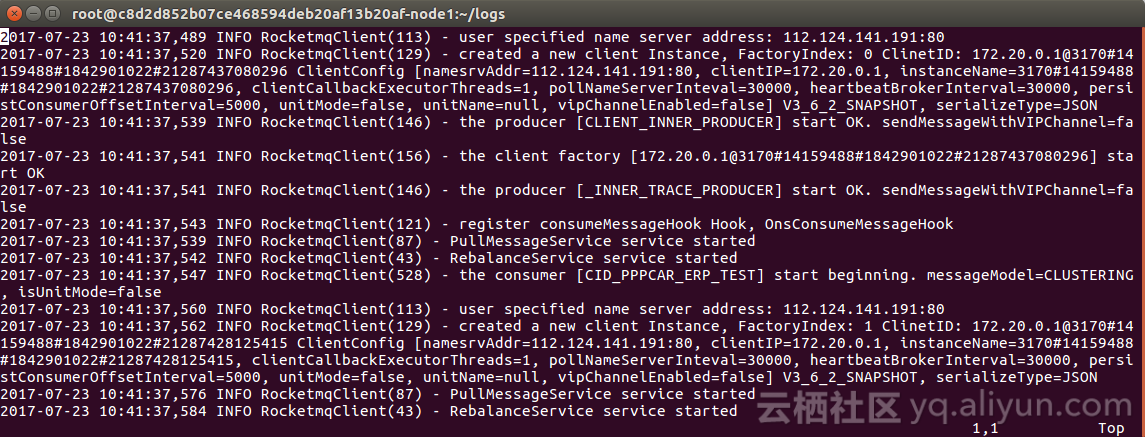
# 为了快捷操作vim在普通模式下也提供了以下简单命令方便快速操作缓冲区 # 在普通模式下键入 dd删除当前行
# 键入x 删除当前光标所在位置的字符
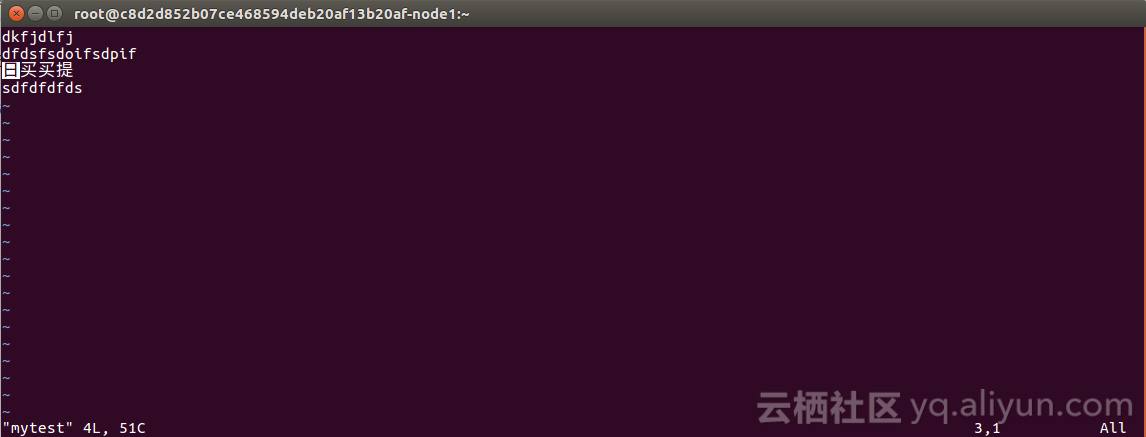
# 键入dw 删除当前光标所在位置的单词 # 键入 u 撤销前一编辑命令 # 键入 d$ 删除当前光标所在位置至行尾的内容
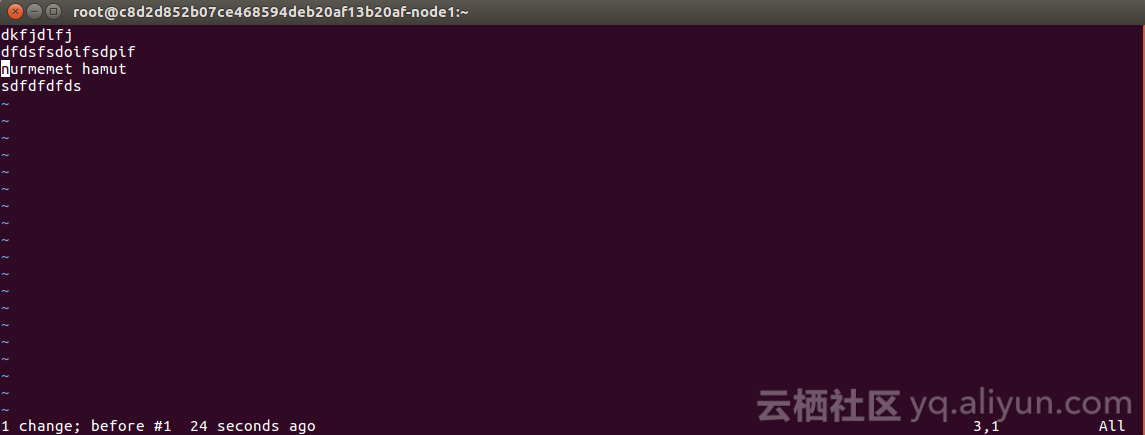
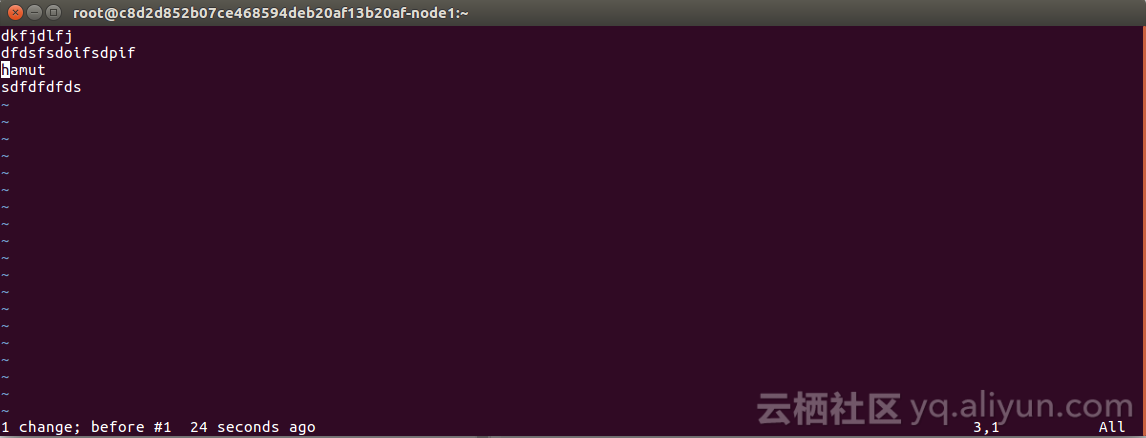
# vim还有一个模式叫可是模式 # 在普通模式下键入v键入可视模式 # 此时按可以上下键来选中文本 # 选中之后键入y复制文本,此时复制文本的同时vim会退回到普通模式,移动光标到你想粘贴的位置按下p就可粘贴 # vim 会把复制的文本放到另外一个寄存器当中,当你粘贴文本时会从寄存器中读取
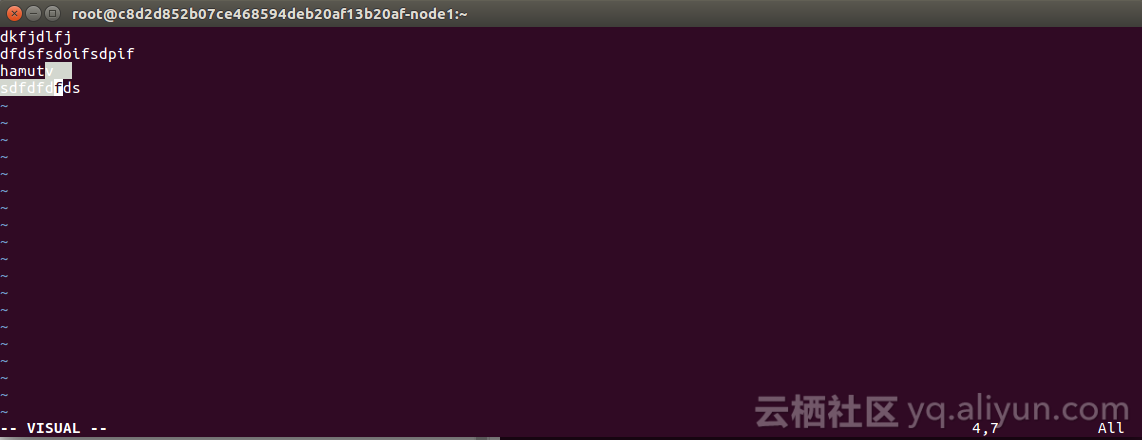
# 普通模式下键入/ 光标会移动到消息行 键入要查找的文本按下回车
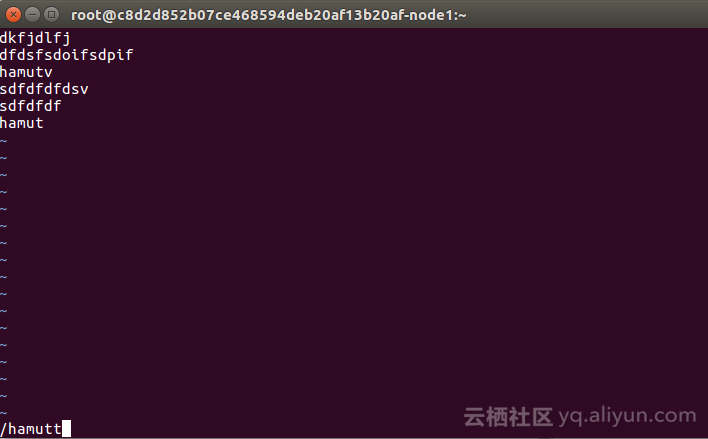
# 如果未找到
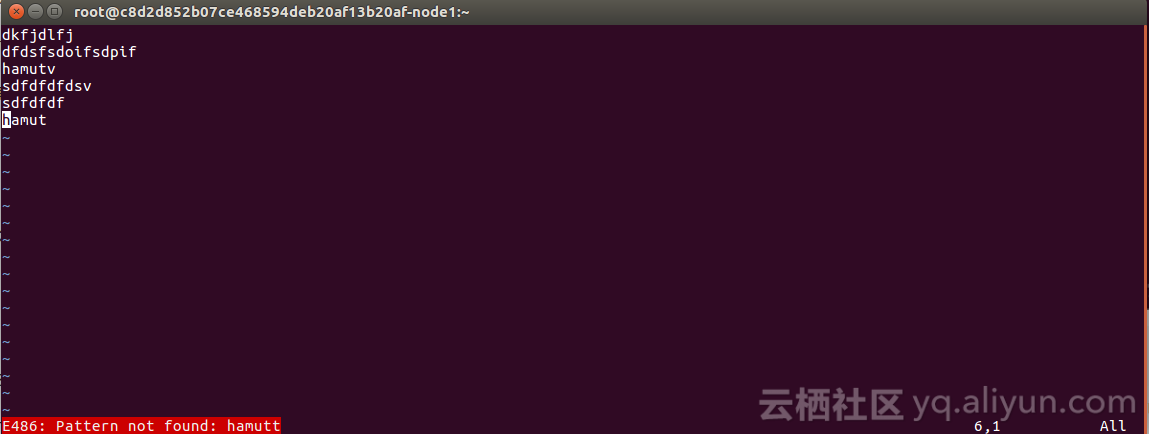
# 此时可以再次按下/ 重新输入 # 可以按下n(next)在多个查找结果中跳转
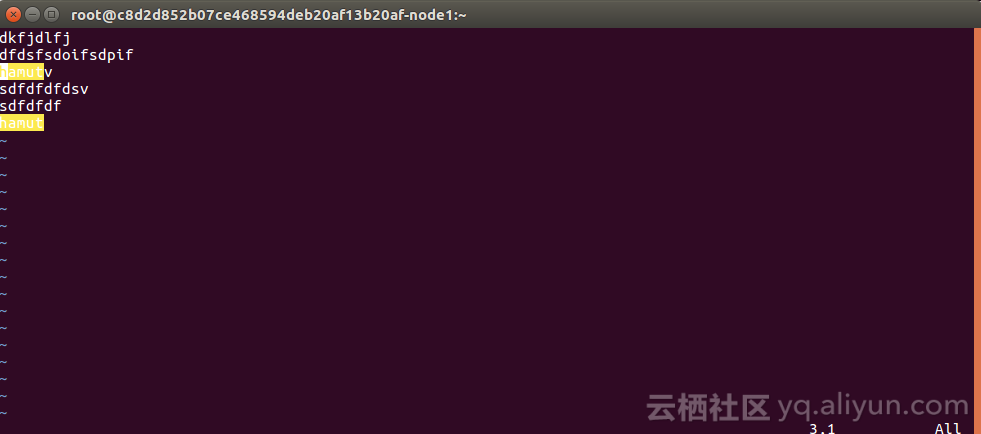
# 文本替换 # 进入命令模式 # :%s/old/new/g :替换整个文件中的所有 old 。 # %s/old/new/gc :替换整个文件中的所有 old ,但在每次出现时提示。
大话Linux——Vim编辑器与Shell编程 ## 4、Vim编辑器与Shell命令脚本 4.1、Vim文本编辑器 Vim编辑器的三种模式及切换方法 命令模式:控制光标移动,可对文本进行复制、粘贴、删除和查找等 输入模式:正常文本录入 保存或退出我能当,以及设置编译环境
Linux命令汇总 | vim | shell | 进阶【2022版】 Linux,全称GNU/Linux,是一种免费使用和自由传播的类UNIX操作系统,其内核由林纳斯·本纳第克特·托瓦兹于1991年10月5日首次发布。 它主要受到Minix和Unix思想的启发,是一个基于POSIX的多用户、多任务、支持多线程和多CPU的操作系统。它能运行主要的Unix工具软件、应用程序和网络协议。它支持32位和64位硬件。 Linux继承了Unix以网络为核心的设计思想,是一个性能稳定的多用户网络操作系统。Linux有上百种不同的发行版,如基于社区开发的debian、archlinux,和基于商业开发的Red Hat Enterprise Linux、SUSE等。
Unity 基础 之 自定义编辑器布局 Unity 是一个强大的开发引擎,一起来认识一下编辑器布局吧。看看如何才能调整出你想要的布局吧,调整后果然舒适哦~
相关文章
- linux系统中如何进入退出vim编辑器,方法及区别
- 【docker】容器中无法使用vim、rpm等命令解决办法-Linux sudo命令
- Linux 使用vim命令编辑文件内容
- Linux vi/vim
- Linux【IO】8.磁盘 I/O 性能优化的几个思路
- ubuntu18.04平台上基于xenomai3.2对Linux内核的实时化改造
- Linux 中如何打开一个大文本文件
- Linux上机笔记(2) vim 下编写C语言
- Linux(centos7)如何部署ElasticSearch7.6.2单节点跟集群(es部署指南)
- Linux驱动开发环境配置
- linux中如何配置vim的别名为vi?
- linux下如何源码编译安装vim
- Linux安装ElasticSearch以及Ik分词器(图文解说详细版)
- Linux - vim编辑器,tmux的简单使用
- 《构建高可用Linux服务器 第3版》—— 3.1 Vim的基础用法及进阶心得
- Linux读取文件路径问题
- linux下vim的安装与配置(centos)
- Linux常用命令-vim
- linux磁盘与文件系统命令总结 (8/21)
- Linux 之 Ubuntu 上 Vim 的安装、配置、常用命令的简单整理
- Linux下 vim代码编译器的使用
- linux下快速打包/多线程压缩文件的方法
- 20+ Rsync command’s switches and common usages with examples – Unix/Linux--reference
- linux下使用vim快速阅读源码
- Linux常用命令

